
20年くらい使っていた血圧計の液晶表示がおかしくなって壊れたので、新しいやつを買いました。
オムロンの HEM-7600T です!
HEM-7600T 簡単レビュー

この血圧計を選んだ決め手は、
- 安定して比較的正確な上腕式
- チューブレス(カフ本体一体型)
- とってもコンパクト
- Bluetoothスマホ連携対応
と言ったところです。
カフと本体が一体型ですので、素早く取り出せて準備の手間が少なくて非常に良いです。
そもそも通常のチューブがついたタイプでも手間というほど手間ではないのですが、 毎日測定するとなると、意外とこのひと手間がめんどくさくなってやらなくなってしまうんですよね。
わずかな差ではありますが、毎日繰り返すことを考えるとひと手間といえども大きな差です。
とりあえず数日使用しましたが、機能性能も使い勝手も非常にいい感じです。
複数人で使うための設定方法

コンパクトで使いやすくて、スマホ連携もばっちしだったのですが、説明書を読むと「この血圧計は一人用です」と書いてありました。
ええぇっと思いつつ色々試してみましたら一工夫必要ながら複数人で使用できそうでしたので、そのやり方を書いておきます。(iOSでのやり方です)
スマホは一人一台必要
- スマホは一人一台必要
- それぞれのスマホにオムロンコネクトをインストール
ここまでは一人の時と同じかと思います。
それぞれのスマホにHEM-7600T をペアリングする
ここからは一台ずつ、測定する人以外のアプリは立ち上げないようにするのがコツです。
オムロンコネクトアプリの設定を進めているとHEM-7600T とペアリングを求めてくると思うので本体の通信ボタンを2秒長押しします。
ペアリングはスマホ一台につき最初の1回をやればOKです。
アプリの位置情報利用の許可をAppの使用中のみにする
これも設定中に聞いてくると思いますが、App使用中のみでOKです。
設定アプリからも変更可能です。
「設定」 → 「omron connect」 → 「位置情報」 → 「このAppの使用中のみ許可」



アプリ内の設定自動データ転送をOFFにする
これは勝手にONになってると思います。
アプリの左上ハンバーガー(3本線)メニュー内の「機器」 → 「HEM-7600T 」歯車ボタン → 自動データ転送をOFFにします。


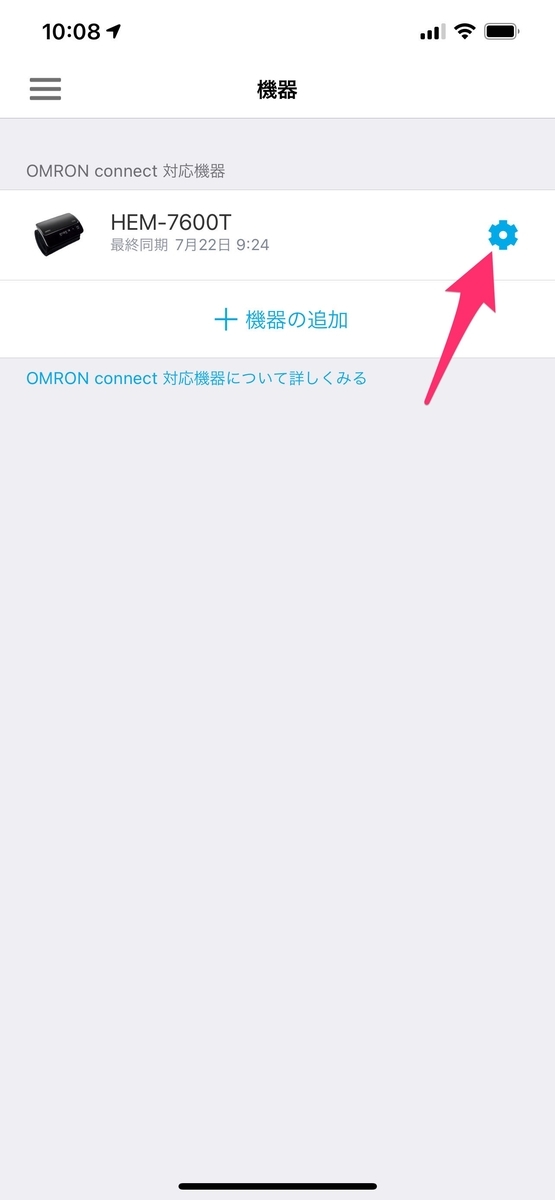

一人ずつアプリを立ち上げて測定する
測定する人以外のアプリは立ち上げないようにしましょう。(バックグランドはOK)
アプリを立ち上げて測定し、測定終了後にホーム画面を下にスワイプすると測定結果を転送できます。
アプリを立ち上げるタイミングは測定終了後でも良いです。
電源が切れた後でも通信ボタンを押すと読み込めると思いますが、複数人での運用だとデータが混在してしまいそうですので、測定後すぐに転送する方がいいと思います。スマホに転送してしまえば血圧計本体にはデータは残りません。
という感じで、なんてことはなく、自動転送や数回分まとめての転送を行わず、一人ずつ 測定 → データ転送を行えばいいだけの話です。
一人でも測定のつどデータ転送行っていた方にとっては、ほとんど変わらず複数人で使用できるかと思います。
一人用だからと購入をためらっていた方!
このHEM-7600Tは、コンパクトで使い勝手の良い機種です。このように複数人でも使うことができるので再検討されてはいかがでしょうか。




